
Turinys:
- 1 žingsnis: medžiagų sąrašas ir išankstinio projekto laiko užsklanda
- 2 žingsnis: išmatuokite ir supjaustykite pirmąjį sluoksnį
- 3 veiksmas: pritvirtinkite lipnųjį vinilą arba laminatą prie nešiojamojo kompiuterio/nešiojamojo kompiuterio
- 4 veiksmas: pasirinkite fono paveikslėlius ir pradėkite saugoti
- 5 žingsnis: pirmiausia padėkite didesnius vaizdus
- 6 žingsnis: klijuokite mažesnius, keistai suformuotus vaizdus
- 7 žingsnis: užsandarinkite savo kūrinį
- 8 veiksmas: nuimkite maskavimo juostą ir parodykite savo kūrinį pasauliui
- Autorius John Day [email protected].
- Public 2024-01-30 10:49.
- Paskutinį kartą keistas 2025-01-23 14:59.



Visiškai individualizuota ir unikali nešiojamojo kompiuterio oda su neribotomis galimybėmis.
1 žingsnis: medžiagų sąrašas ir išankstinio projekto laiko užsklanda

Klijuojamo laminato arba vinilo klijavimo lapas (pavaizduotas plastikiniu maišeliu, nepakeičiamu maišeliu)
Žirklės Mažas teptukas (kaip ir akvarelės rinkinyje) 1 colių putplasčio teptukas „Mod-Podge“Žurnalai ir užsakymo paštu katalogai Nuolatinis žymeklis Maskavimo juosta (nepaveikslėta nuotraukoje, bet būtina!) Puiki, bet nebūtina- Rotacinis pjoviklis ir kilimėlis. Prieš pradedant projektą, tai laiko taupymas, kad norimi vaizdai būtų jau nukirpti. Geras, neprotingas projektas priešais televizorių. Ši dalis neturi būti tvarkinga ir tvarkinga, bet vėliau galite pradėti kirpti.
2 žingsnis: išmatuokite ir supjaustykite pirmąjį sluoksnį



Išmatuokite savo nešiojamojo kompiuterio/nešiojamojo kompiuterio dangčio viršutinę dalį, kad būtų visiškai 1/4 colio kraštinės (ty: pašalinkite 1/2 colio iš viso matavimo)
Laminatui pjaustyti naudojau rotacinį pjaustytuvą. Tai nėra būtina, bet tai buvo patogu. Jei neturite rotacinio pjaustytuvo, pažymėkite linijas nuolatiniu žymekliu ant lapo ir atsargiai supjaustykite žirklėmis. Nustatykite viršuje, kad dar kartą patikrintumėte, ar turite maždaug 1/4 colio erdvės iki krašto. Šis sluoksnis leis jums nuimti dizainą vėliau, todėl jis yra nenuolatinis. Nežinau, kas atsitiks, jei „modpodge“yra tiesiogiai taikomas nešiojamam kompiuteriui, ir aš nenorėjau to sužinoti. Nesu atsakingas už bet kokią žalą, padarytą jūsų kompiuteriui, jei pasirinksite šį kelią.
3 veiksmas: pritvirtinkite lipnųjį vinilą arba laminatą prie nešiojamojo kompiuterio/nešiojamojo kompiuterio
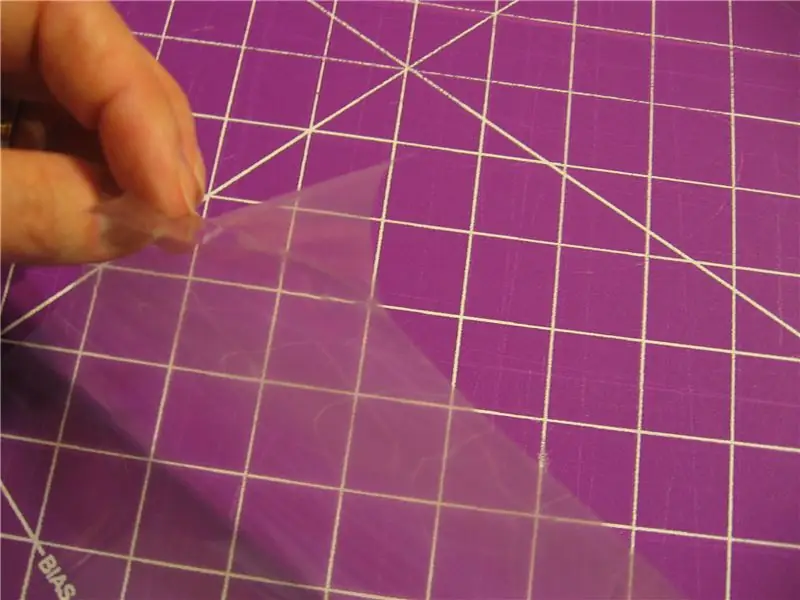


Jei naudojate lipnią laminatą, atskirkite kampe ir atsargiai nustatykite, kur norite. Tada lėtai spauskite žemyn, išspausdami oro burbuliukus. Kruopštus darbas čia yra gera idėja. Laikykite nuspaudę, kol visiškai pašalinsite pagrindą.
Jei naudojate vinilo klijavimą, darykite tą patį, nenutraukite lipniojo sluoksnio atskyrimo. Kai ant skaidraus sluoksnio yra, uždėkite maskavimo juostą išilgai atviro dangčio kraštų.
4 veiksmas: pasirinkite fono paveikslėlius ir pradėkite saugoti
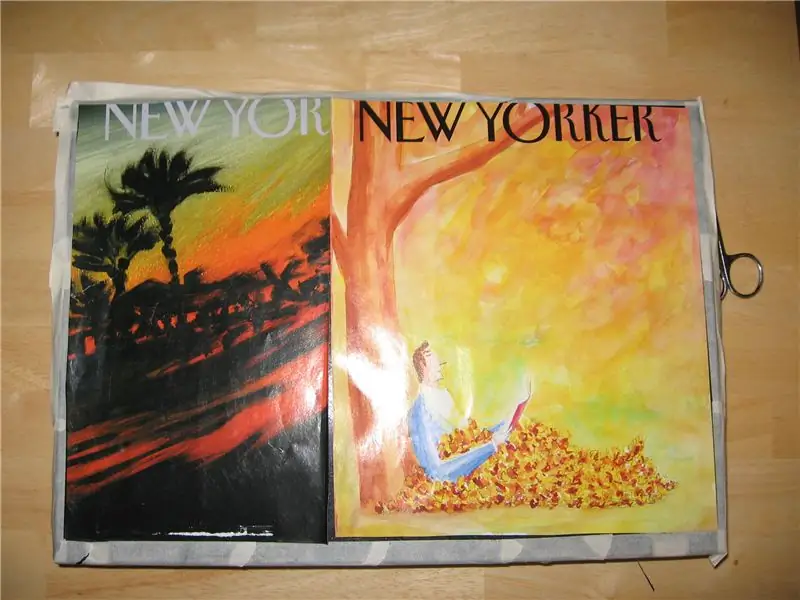
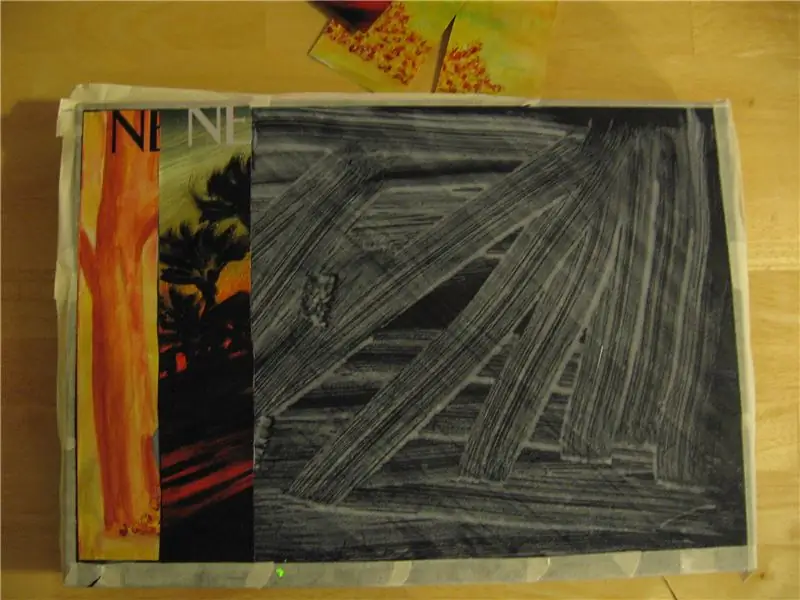
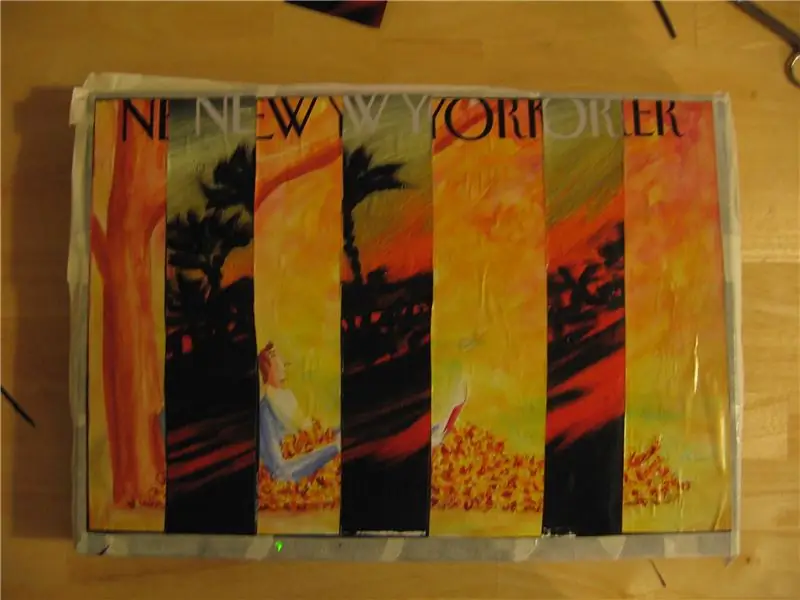
Pasirinkite viso puslapio vaizdus su įdomiomis spalvomis ir tekstūromis. Mano patirtis rodo, kad kietosios medžiagos nesukuria tokio malonaus fono. Radau porą „New Yorker“viršelių ir nukirpau juos, kad tilptų į maskavimo juostos vidų. Tada juos supjaustiau juostelėmis ir kaitaliojau, kad neatrodytų perpjauta per pusę. Tai buvo paskutinės minutės sprendimas ir aš tikrai džiaugiuosi, kad tai padariau.
Kai tik nupjoviau juosteles, uždėjau ploną mod-podge dangą su putplasčio šepetėliu ir padėjau vaizdus žemyn, dar kartą švelniai, bet tvirtai spausdamas, kad išspaustų oro burbuliukus.
5 žingsnis: pirmiausia padėkite didesnius vaizdus
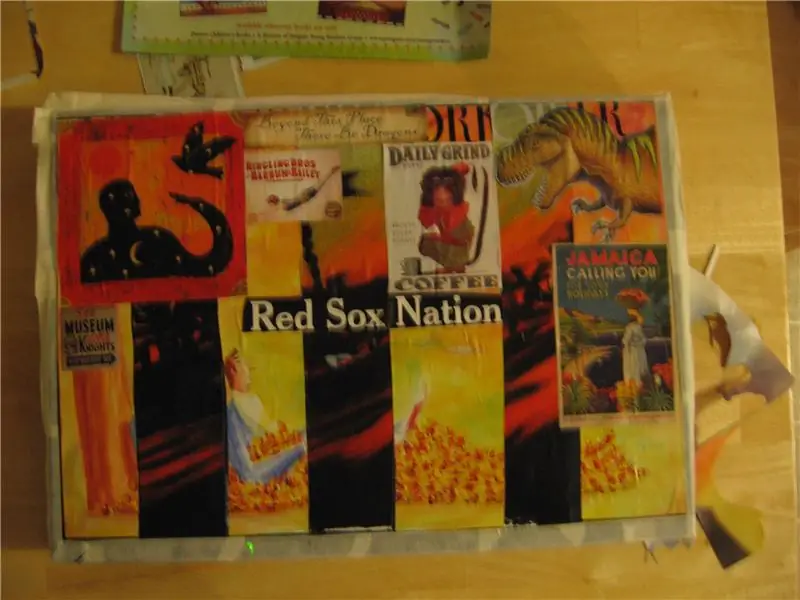
Pasirinkite didesnius vaizdus ir padėkite juos ant fono, padengdami jį jums patinkančiu būdu. Uždenkite atvaizdą mod-podge ir padėkite ten, kur norite, išspausdami oro burbuliukus. Manau, kad šią dalį geriausia atlikti naudojant didesnius kvadratus, stačiakampius ir apskritimus, o ne atsitiktines formas. Toliau galite atlikti tą dalį.
6 žingsnis: klijuokite mažesnius, keistai suformuotus vaizdus
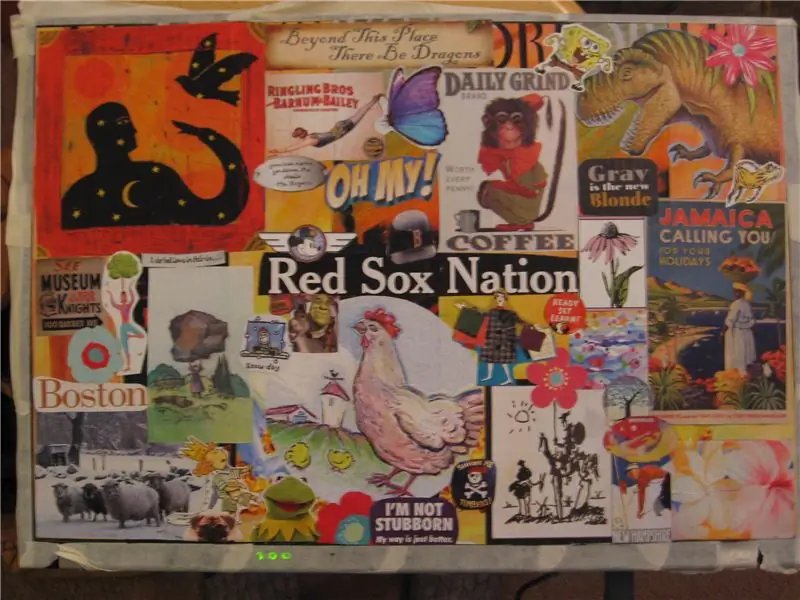
Mažesni vaizdai, kuriuos galite naudoti norėdami sušvelninti paskutinio veiksmo kraštus arba užpildyti dalį fono vietos. Pastebėjau, kad nuotraukos iš užsakymų paštu katalogų puikiai tinka šiam žingsniui.
7 žingsnis: užsandarinkite savo kūrinį
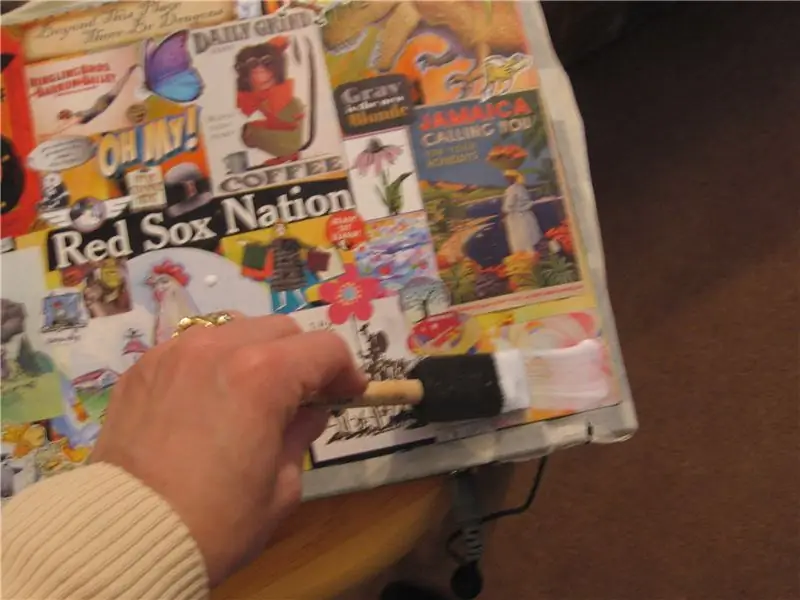
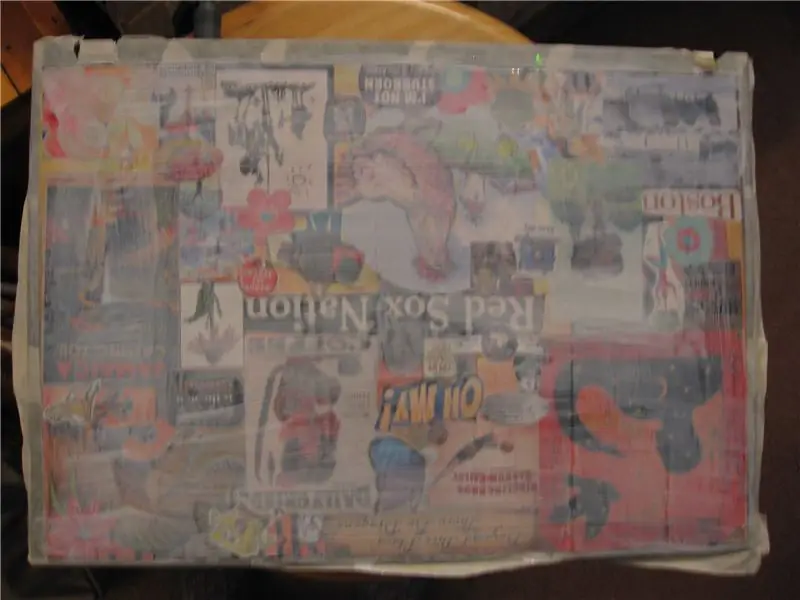
Naudodami putplasčio šepetėlį ir mod-podge, ant koliažo dažykite lygius, plonus sluoksnius. Jis bus miglotas, kol išdžius. Tokiu būdu padarykite kelis sluoksnius. IME, jei užtepsite per storą ir klampią, tai užtruks amžinai, kol išdžius ir susiraukšlės. Būk kantrus.
8 veiksmas: nuimkite maskavimo juostą ir parodykite savo kūrinį pasauliui

Nedarykite tos pačios klaidos, kurią padariau aš, ir nuimkite maskavimo juostą per anksti po to, kai uždėjote paskutinį mod-podge sluoksnį. Aš tikrai turėjau duoti porą dienų, kad išgydytų daugiau, bet to nepadariau, o kai kurie sandarikliai nulupo. Aš sugebėjau iš naujo užplombuoti tas vietas, todėl viskas nebuvo prarasta, bet tikrai norėčiau būti kantresnė.
Lėtai nuimdami juostą, laikykite nuspaustą koliažo kraštą. Norėčiau, kad naudojau vinilo lipduką, o ne laminato klijus. Jei pakartosiu šį projektą, eisiu tuo keliu.
Rekomenduojamas:
Sukurkite savo nešiojamojo kompiuterio XO krepšį: 11 žingsnių (su nuotraukomis)

Pasidaryk pats „XO“nešiojamojo kompiuterio krepšį: Gatavas produktas yra pasirinktinis nešiojamojo kompiuterio krepšys, skirtas nešiojamam kompiuteriui OLPC XO, tačiau šios instrukcijos tikriausiai gali būti pakeistos daugeliui nešiojamųjų elektroninių prietaisų. Maišelio šerdis pagaminta iš didelio tankio putplasčio, sutvirtinto kartonu. Krepšys yra t
Nešiojamojo kompiuterio oda: 5 žingsniai (su nuotraukomis)

Nešiojamojo kompiuterio oda: ar norite savo aukštos kokybės nešiojamojo kompiuterio vinilo odos, bet nenorite mokėti 20 USD? Tada skaitykite toliau
Popierinis nešiojamojo kompiuterio stovas, pigiausias nešiojamojo kompiuterio stovas: 4 žingsniai

Popierinis nešiojamojo kompiuterio stovas, pigiausias įmanomas nešiojamojo kompiuterio stovas: man patinka „quake3“ir esu susirūpinęs dėl savo „MacBook“patvarumo. Man niekada nekyla mintis nusipirkti tą nešiojamojo kompiuterio stovą su ventiliatoriais, nes „MacBooks“apačioje nėra skylės. Aš galvojau, kad tie pusrutuliai galbūt sulenks mano nešiojamąjį kompiuterį
Kaip susidoroti su nešiojamojo kompiuterio/nešiojamojo kompiuterio perkaitimu: 8 žingsniai

Kaip kovoti su nešiojamojo kompiuterio/nešiojamojo kompiuterio perkaitimu: Nešiojamojo kompiuterio perkaitimas gali labai pakenkti. Staigūs išjungimo gedimai arba atsitiktinai pasirodantys mirties ekranai gali reikšti, kad užgniaužiate savo nešiojamąjį kompiuterį. Mano paskutinis nešiojamasis kompiuteris tiesiog ištirpo mano lovoje, kai užblokavau jo aušinimo ventiliatorius ant savo pagalvės. Tai
Kaip iš naujo transliuoti WIFI kaip savo tinklą iš savo nešiojamojo kompiuterio: 4 žingsniai

Kaip pakartotinai transliuoti WIFI kaip savo tinklą iš savo nešiojamojo kompiuterio !: Šioje instrukcijoje parodysiu, kaip retransliuoti WIFI iš nešiojamojo kompiuterio kaip tinklą, apsaugotą slaptažodžiu. Jums reikės nešiojamojo kompiuterio, kuriame veikia „Windows 7“, nes programinei įrangai reikia tam tikros „Windows 7“pažangos ir naudoti naujesnį nešiojamąjį kompiuterį
